DataNumen Outlook Password Recovery V1.1.0.0 英文安装版
DataNumen Outlook Password Recovery是一款操作简单的outlook密码恢复工具,如果你的outlook文件不小心丢失了,可以尝试通过这款工具来进行修复,如果你忘记了密码的加密PST文件,那么这个工具,你可以很容易地恢复密码,并访问PST文件中的内容。
Win11不能连接到打印机吗?最近,当一些Win11用户使用打印机时,计算机无法连接到打印机,导致无法正常打印。这是怎么回事?那么有什么方法可以恢复吗?下面的小边将与您分享详细的解决方案,需要朋友可以尝试看看。
解决方法:
1、首先,打开此电脑,进入C盘的【C:WindowsSystem32】位置;
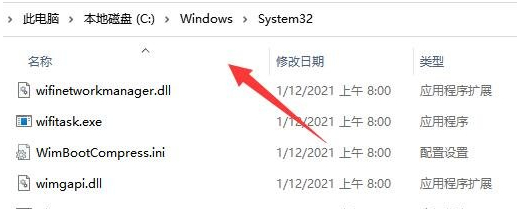
2、找到【win32spl.dll】文件,将它备份到其他位置去;
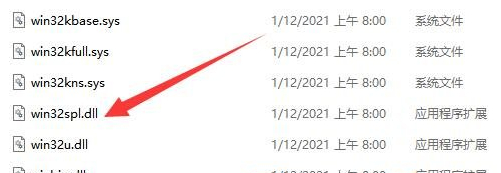
3、接着,按键盘上的【 Win + X 】组合键,或右键点击任务栏上的【开始图标】,在打开的隐藏菜单项中,选择【运行】;
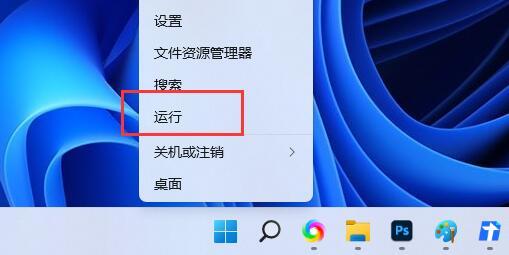
4、运行窗口,输入【regedit】命令,按确定或回车,可以打开注册表编辑器;
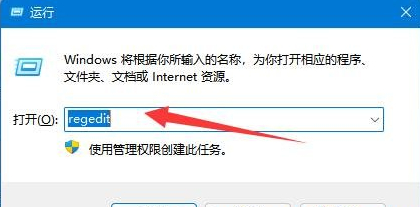
5、注册表编辑器窗口,依次展开到以下路径:
【计算机HKEY_LOCAL_MACHINESYSTEMCurrentControlSetControlPrint】
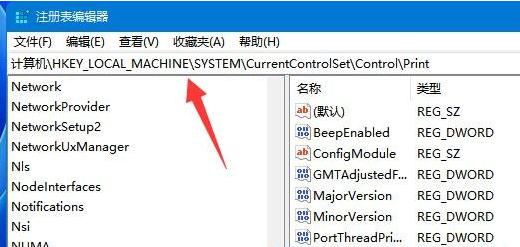
6、进入后,在右侧空白处,点击右键,新建【DWORD (32 位)值(D)】;
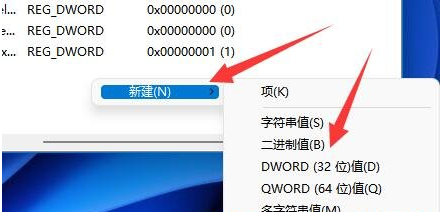
7、将这个值改名为【RpcAuthnLevelPrivacyEnabled】;
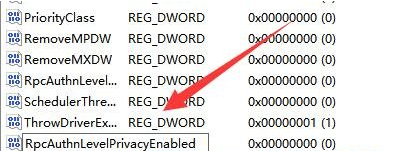
8、再双击打开【RpcAuthnLevelPrivacyEnabled】,编辑 DWORD (32 位)值窗口,将数值数据改为【0】,并点击【确定】保存,修改完成后,还需要重启电脑才能生效。
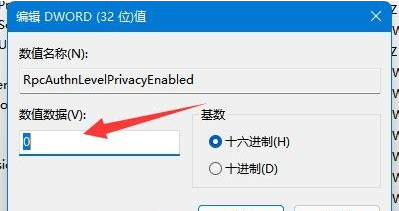
热门教程 周 月
Win10 KB5005033怎么卸载 Win10 KB5005033卸载方法
7次 2Win10加入Windows预览体验计划失败错误码0x800BFA07怎么办?
6次 3电脑自动待机如何解决?高手教你设置禁止Windows电脑自动待机
6次 4爱思助手怎么从电脑导入视频?
6次 5Win10怎么取消开机pin登录?取消开机pin登录教程
6次 6Win10小娜没用了,一招帮你轻松删除
6次 7Win7旗舰版系统安装驱动提示“无法启用这个硬件”怎么回事?
5次 8联想电脑Win10摄像头用不了怎么办?
5次 9怎么避开Steam启动游戏?免Steam启动游戏教程
5次 10AMD显卡天梯图2021年5月高清完整版 AMD显卡天梯图5月最新高清大图
5次如何给PDF去除水印?编辑PDF文档有水印去除的方法
13次 2word 2010页边距如何设置?页边距设置的操作步骤
11次 3Word使用通配符批量删除字母数字汉字教程
10次 4赛博朋克2077中怎么获得纳扎雷以津真天摩托车?
10次 5华硕电脑无限进入Bios怎么解决?
9次 6WPS怎么让自己表格的某些数据不被别人看见?
9次 7kingroot怎么解除手机root权限?kingroot取消权限的方法
9次 8如何处理电脑回收站打不开?电脑回收站打不开的解决方法
9次 9浩方对战平台卸载不掉怎么办?浩方对战平台卸载不掉的解决方法
9次 10怎样解决Win10安装Office提示:错误1907无法注册字体的问题?
9次最新软件